不用数据线 教你如何使用手机QQ自带的传送文件到电脑功能
摘要:以前我们手机QQ上收到文件挺难传到电脑上的,最快的方法就是通过邮件找到本地文件发送。或是用数据线连接到电脑上,用91找到文件。有时可悲的是挺...
以前我们手机QQ上收到文件挺难传到电脑上的,最快的方法就是通过邮件找到本地文件发送。或是用数据线连接到电脑上,用91找到文件。有时可悲的是挺难找QQ刚收到的文件的。
现在随着手机版本和QQ版本的升级,现在手机QQ上新增了功能,我们可以快速实现手机和电脑文件的互传,只要手机和电脑上安装有最新版的QQ就可以。查字典教程网的朋友快快来试试吧!
01.在手机和电脑上登陆你的QQ账号
02.点击手机QQ的右上角选项--点击传文件到电脑
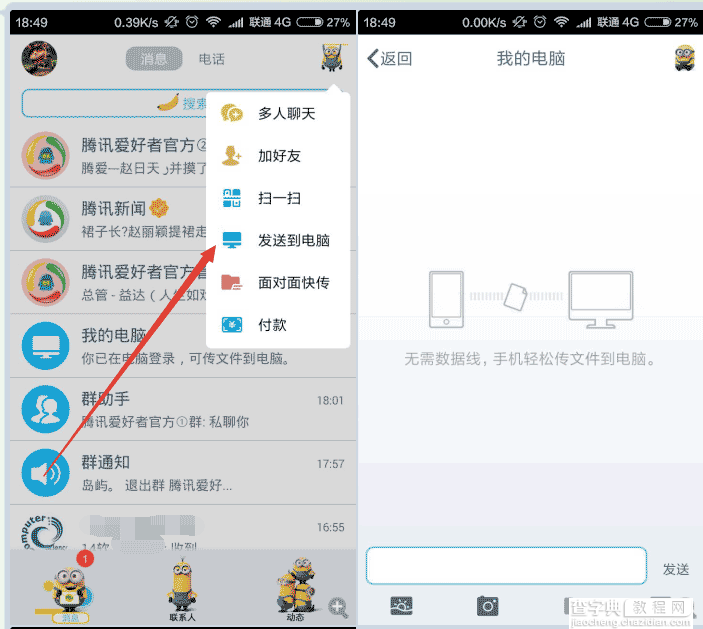
03.申请电脑授权--电脑完成授权(设置密码)
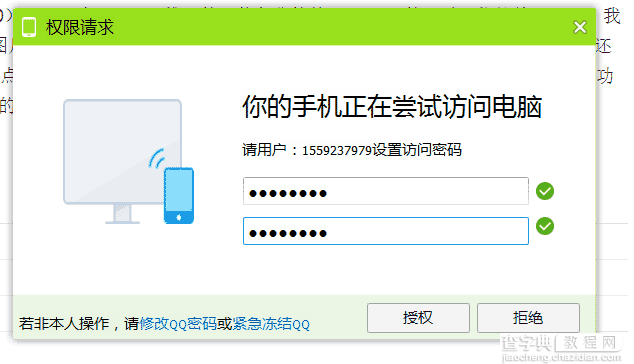
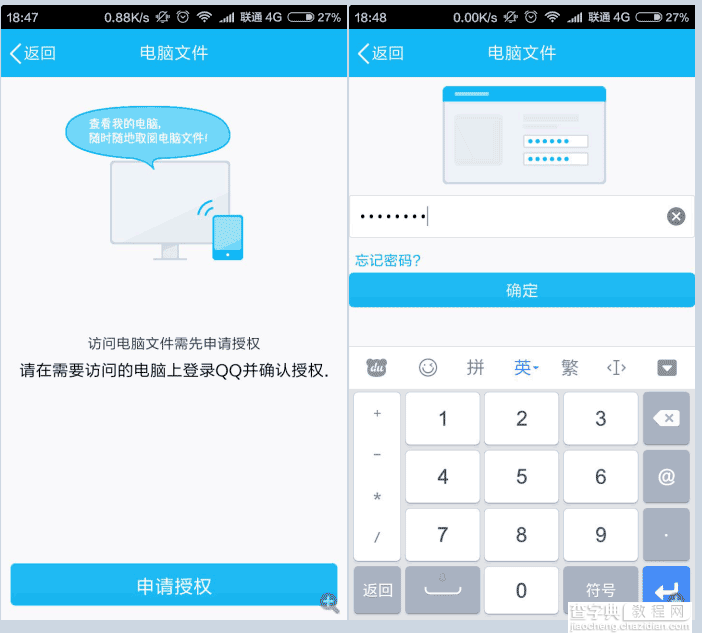
04.手机输入授权密码即可访问电脑文件也可将手机文件上传至电脑
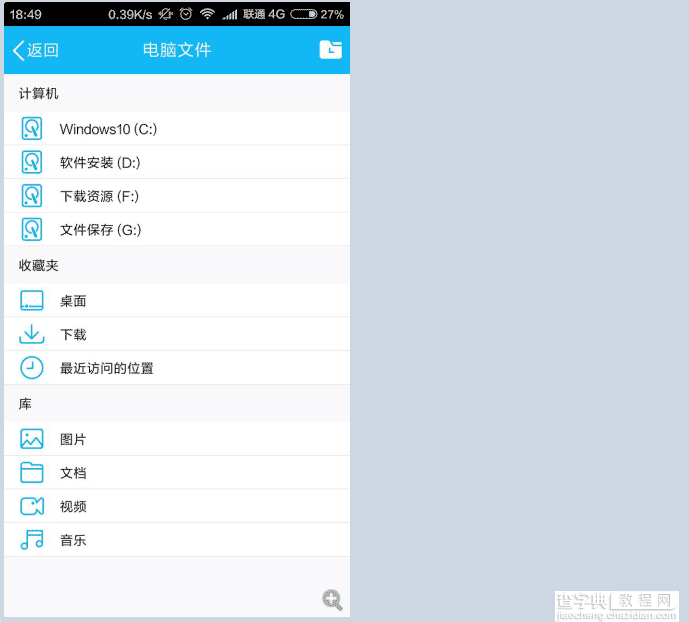
以上就是如何使用手机QQ自带的传送文件到电脑功能介绍,现在大家是不是已经有所了解了,希望这篇文章能给大家带来一定的帮助!
【不用数据线 教你如何使用手机QQ自带的传送文件到电脑功能】相关文章:
